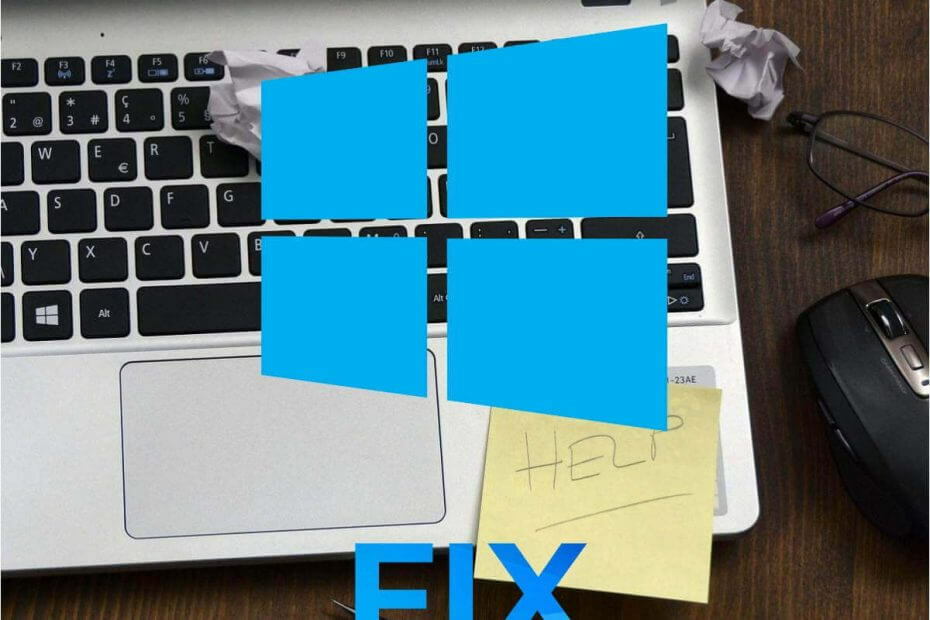
Denne software holder dine drivere kørende og holder dig dermed beskyttet mod almindelige computerfejl og hardwarefejl. Tjek alle dine chauffører nu i 3 nemme trin:
- Download DriverFix (verificeret downloadfil).
- Klik på Start scanning for at finde alle problematiske drivere.
- Klik på Opdater drivere for at få nye versioner og undgå systemfejl.
- DriverFix er downloadet af 0 læsere denne måned.
Microsoft Intune giver brugerne mulighed for at synkronisere tilmeldte enheder med deres organisationer. Imidlertid synkroniserer Intune ikke brugerenheder undertiden. En af Intunes mest udbredte synkroniseringsfejlmeddelelser siger, Synkroniseringen kunne ikke startes (0x82ac019e). Derfor kan brugerne ikke starte Windows-enhedssynkronisering med Intune, når problemet opstår. Dette er nogle af de bekræftede opløsninger til Intune's synkronisering kunne ikke startes fejl.
Hvordan kan brugere rette Intunes synkronisering?
1. Åbn Port 444
- Nogle brugere har rettet synkronisering kunne ikke startes fejl ved at åbne port 444 for Azure AD-registrerede enheder, som muligvis er blokeret i nogle organisationer. For at åbne en port skal du trykke på Windows-tasten + S tastaturgenvej.
- Indtast 'Windows Defender Firewall' som søgeord.
- Klik på Windows Defender Firewall med avanceret sikkerhed for at åbne vinduet i øjebliksbillede direkte nedenfor.
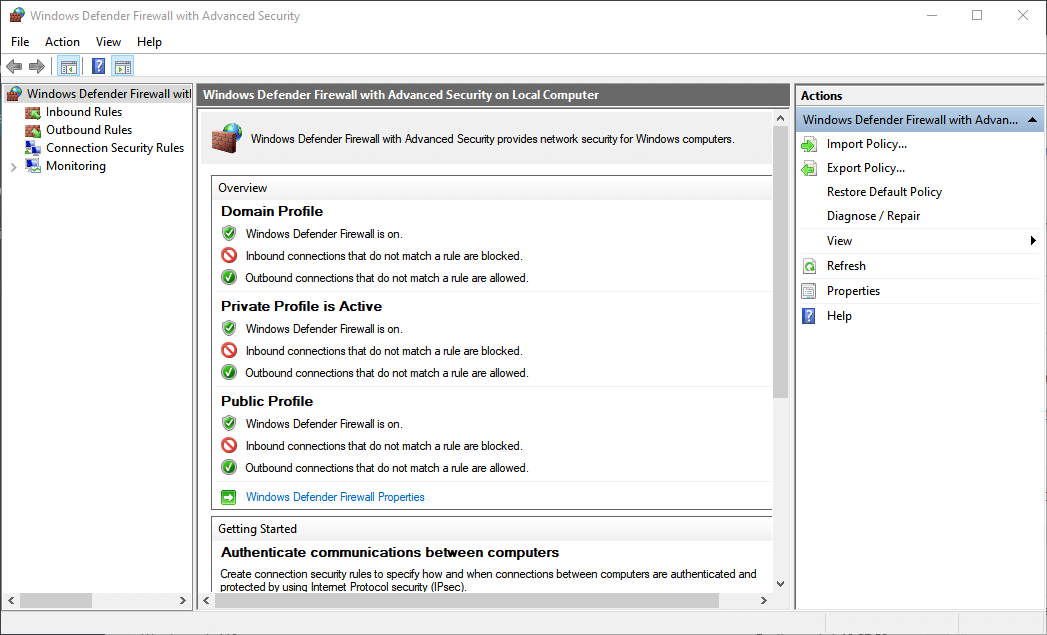
- Højreklik Indgående regler til venstre for vinduet for at vælge Nye regler.
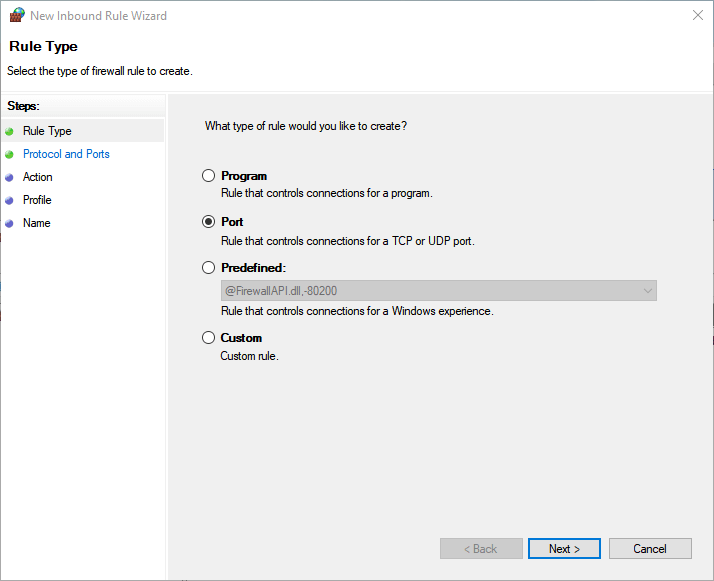
- Vælg Porte og klik Næste.
- Vælg TCP eller UDP protokolindstilling til din port.
- Indtast derefter portnummer 444 i Specifikke lokale porte boks.
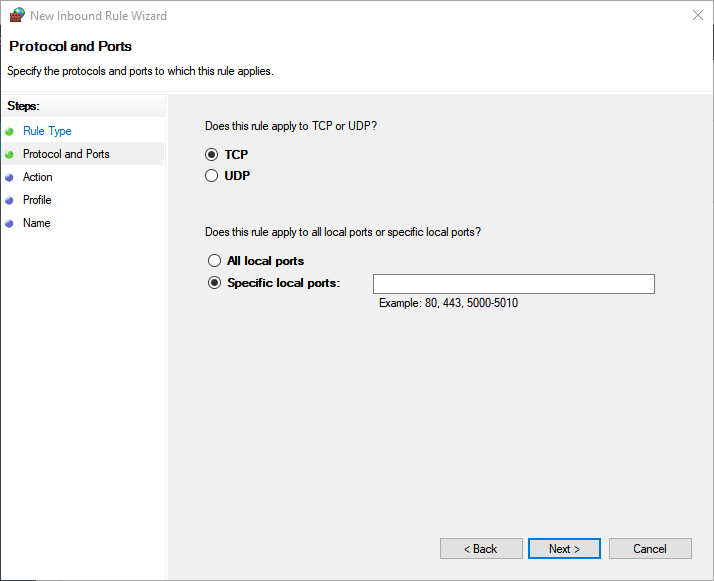
- Vælg Tillad forbindelsen mulighed.
- Klik på Næste knap for at åbne profilindstillinger.
- Klik på Næste igen, og indtast derefter en titel til firewallreglen.
- Tryk på Afslut knap.
Læs også:Sådan åbnes firewall-porte i Windows 10 [Trin-for-trin vejledning]
2. Afmeld enhed fra andre organisationer
- Det synkronisering kunne ikke startes fejl kan også skyldes, at brugernes enheder er registreret i flere organisationer. For at løse det skal du klikke på Start-knappen.
- Klik på Indstillinger på Windows 10'er Start-menu.
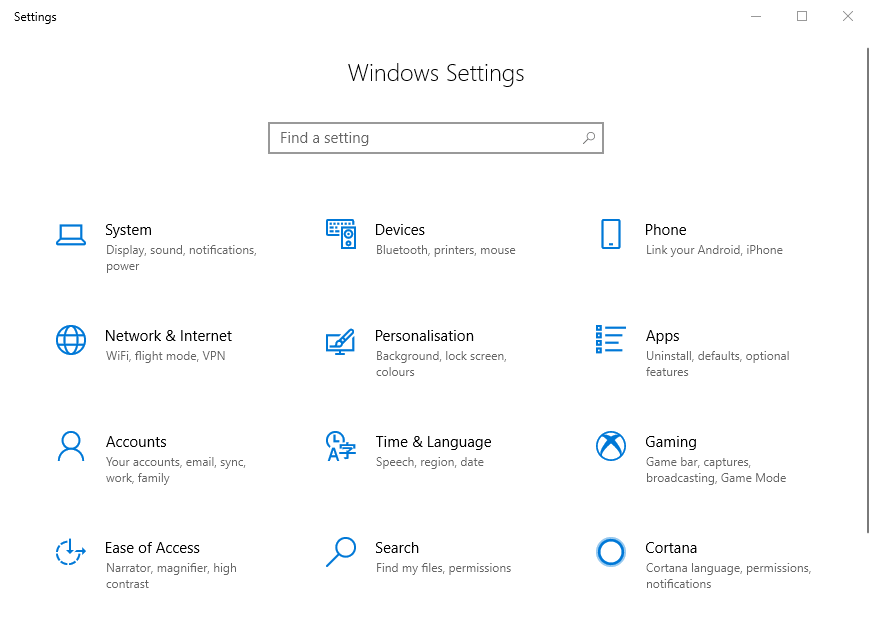
- Vælg Konti i Indstillinger.
- Klik på Få adgang til arbejde eller skole til venstre for vinduet Indstillinger.
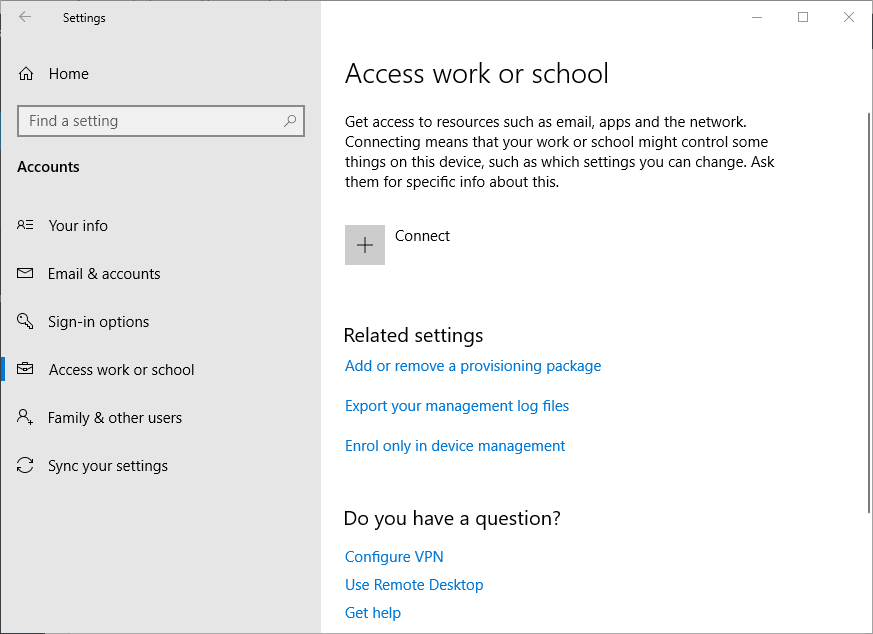
- Hvis enheden er forbundet med en anden organisation, skal du vælge den anførte konto for den.
- Klik derefter på Koble fra for den valgte konto. Derefter skal brugerne have en organisationskonto for Intune, der er anført der.
3. Kontroller, at Enterprise Mobility + Security E3 er aktiveret
- Nogle brugere har løst Intunes synkronisering ved at aktivere Enterprise Mobility + Security E3 i Office 365-adminportaler. For at kontrollere, om Enterprise Mobility er aktiveret for en bestemt bruger, skal adminbrugere logge på deres Office 365-portaler.
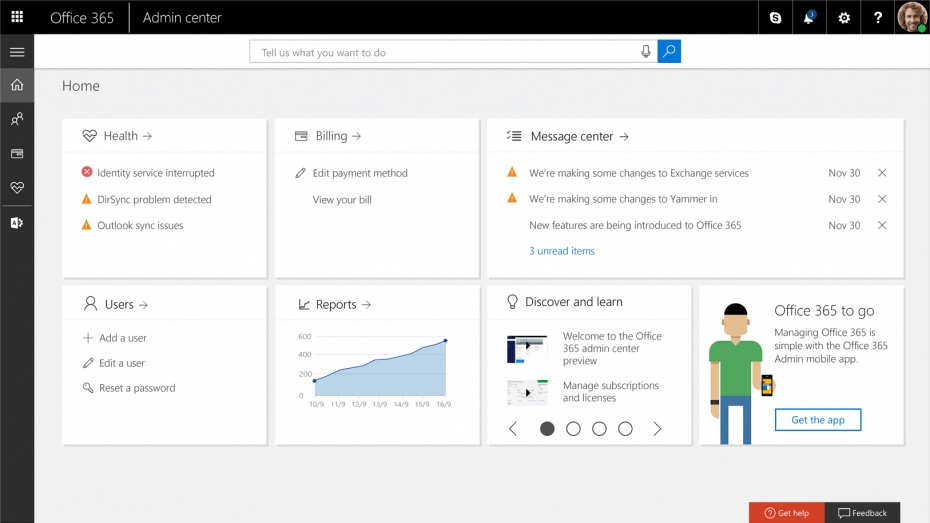
- Vælg den brugerkonto, som synkroniseringsfejlen opstår for.
- Klik på Redigere knap til produktlicenser.
- Tænd derefter Enterprise Mobility + Security E3 hvis det ikke er aktiveret.
- Derefter skal brugerne genstarte den berørte enhed for at synkronisere den igen. Åbn appen Indstillinger i Windows 10.
- Klik derefter på Få adgang til arbejde eller skole og synkroniser enheden igen derfra.
Det er nogle af de opløsninger, som brugere har rettet Intunes synkronisering med. Brugere, der har løst synkronisering kunne ikke startes fejl med andre opløsninger er velkomne til at dele deres rettelser nedenfor.
RELATEREDE VARER, DER SKAL KONTROLLERES:
- Sådan synkroniseres enheder med MS Intune
- Sådan foretages fejlfinding af Intune-appinstallationsfejl
